win10系统是一款非常值得使用的优秀系统,几乎所有你想要用电脑达成的办公或者是娱乐win10系统都可以满足你的需求,当然一些特殊的事情是需要进行设置的!近来就有许多的小伙伴们反应自己在使用win10系统的过程中出现了麦克风没有声音的现象!今天小编就为大家带来了win10系统没声音的解决办法一起来看看吧。

操作步骤:
1、点击“开始菜单”,打开“控制面板”。
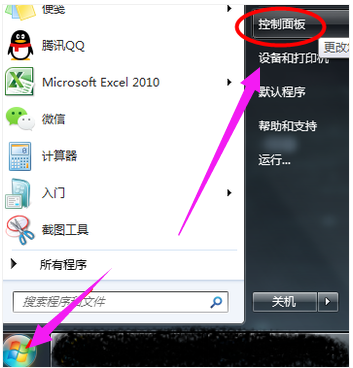
2、找到并点击“声音”。
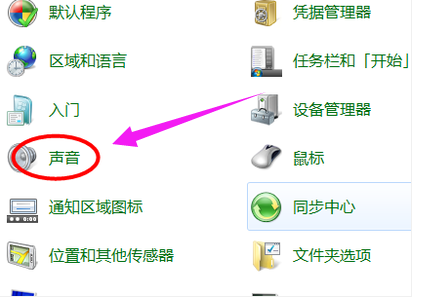
3、选择录制,单击(麦克风),点击下面的属性。
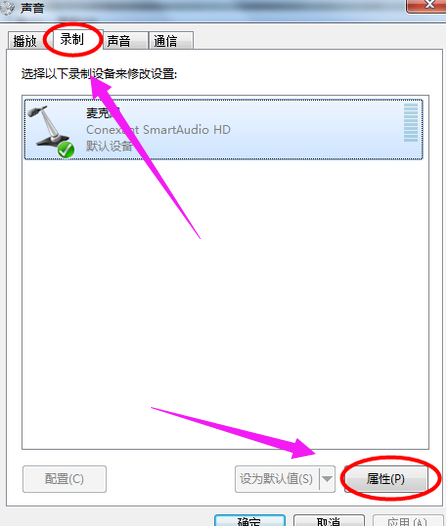
3、找到“级别”,把麦克风的声音调高。
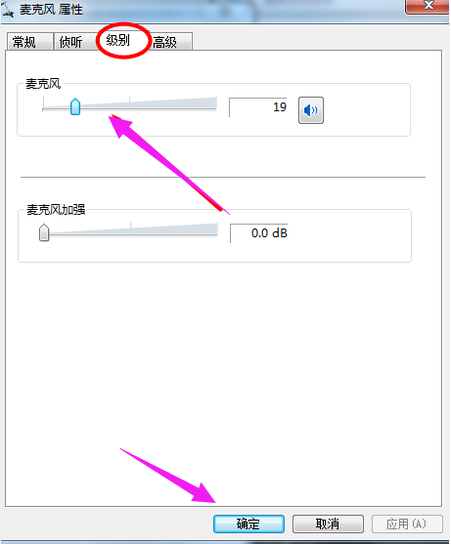
4、点击“常规”,在设备用法下面,选择“使用此设备,启用”。
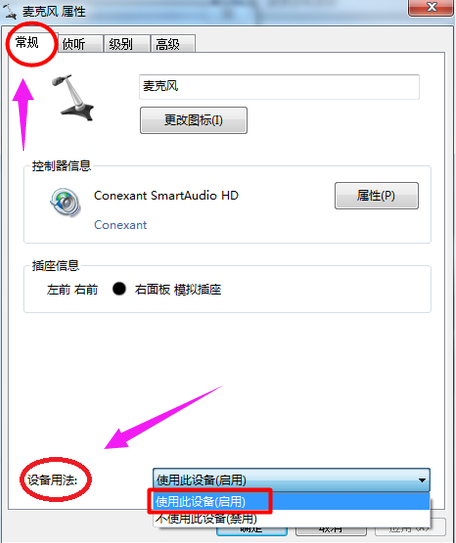
>>>win10电脑声音图标不见了怎么办
>>>win10麦克风有杂音怎么消除
>>>电脑win10没声音怎么办
>>>windows10电脑没声音了如何恢复
>>>win10系统电脑没声音了怎么解决
以上就是解决Windows 10电脑麦克风无声问题的详细内容,更多请关注php中文网其它相关文章!

每个人都需要一台速度更快、更稳定的 PC。随着时间的推移,垃圾文件、旧注册表数据和不必要的后台进程会占用资源并降低性能。幸运的是,许多工具可以让 Windows 保持平稳运行。




Copyright 2014-2025 https://www.php.cn/ All Rights Reserved | php.cn | 湘ICP备2023035733号